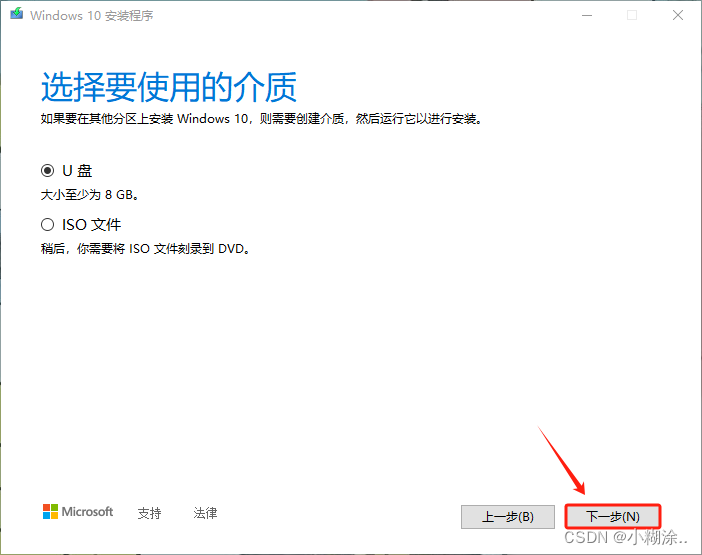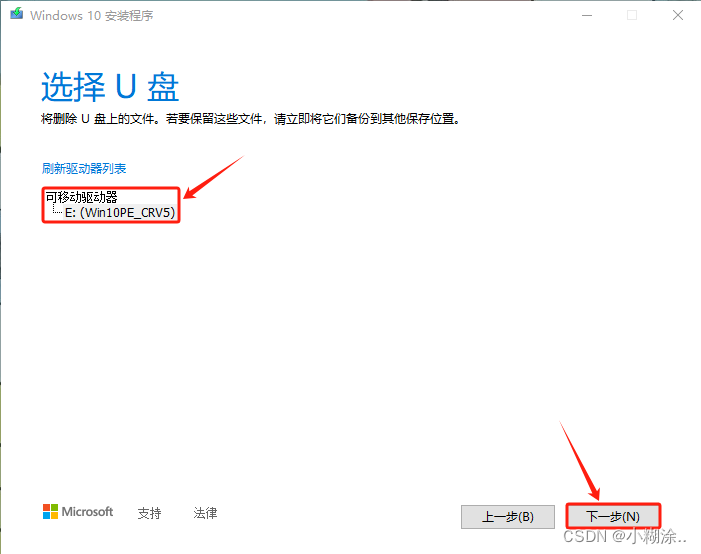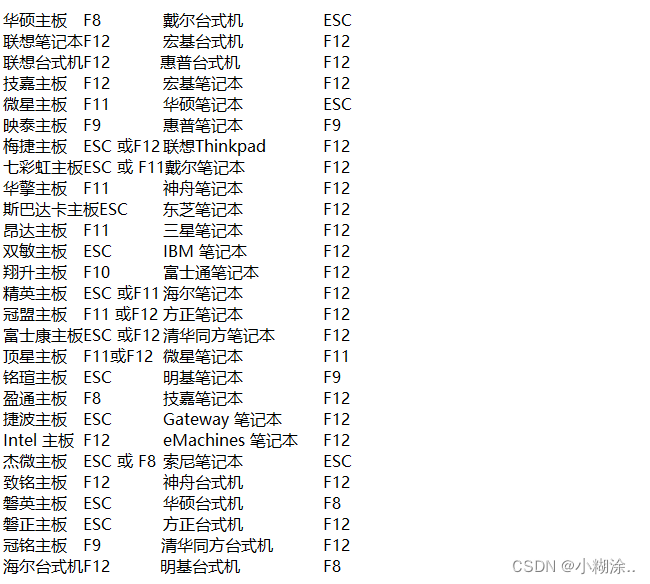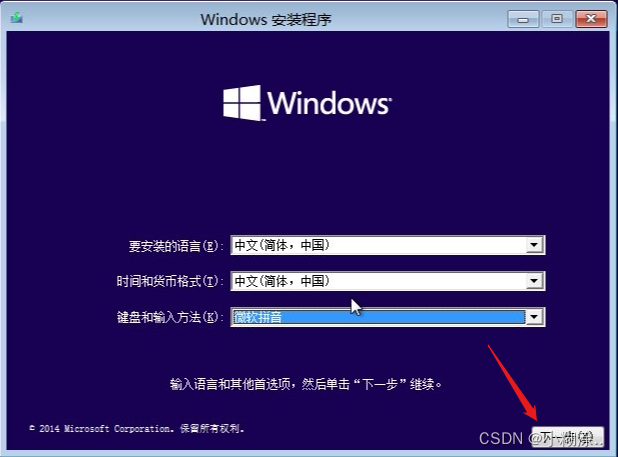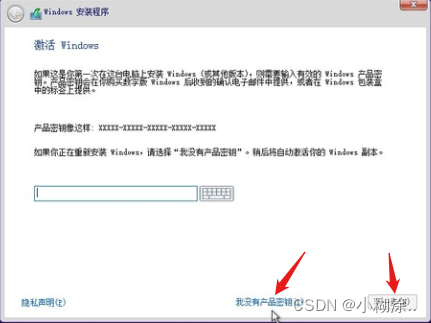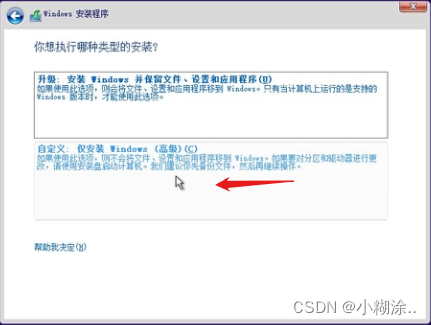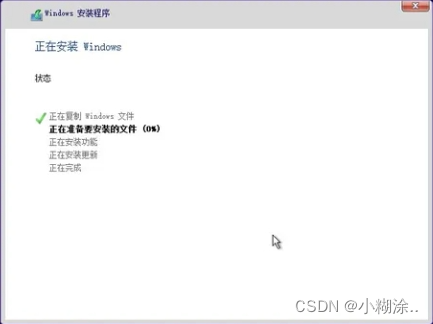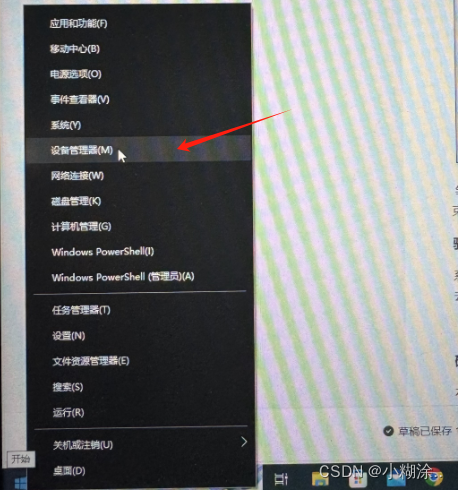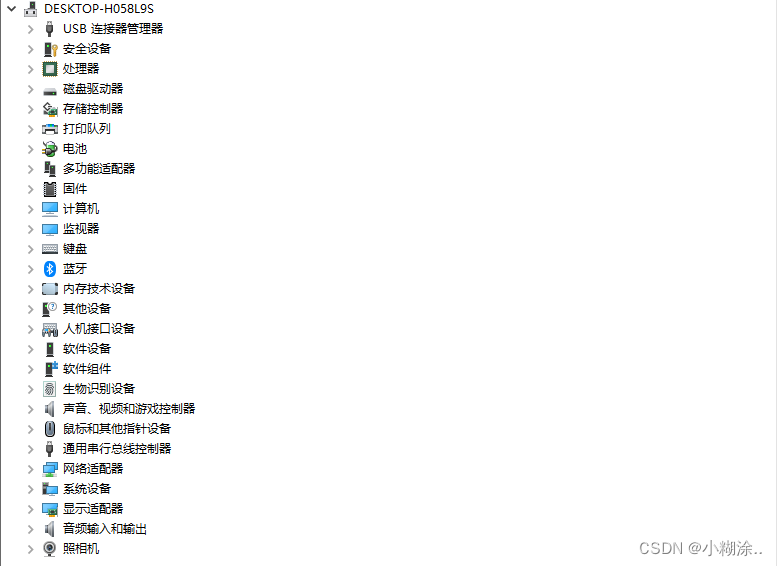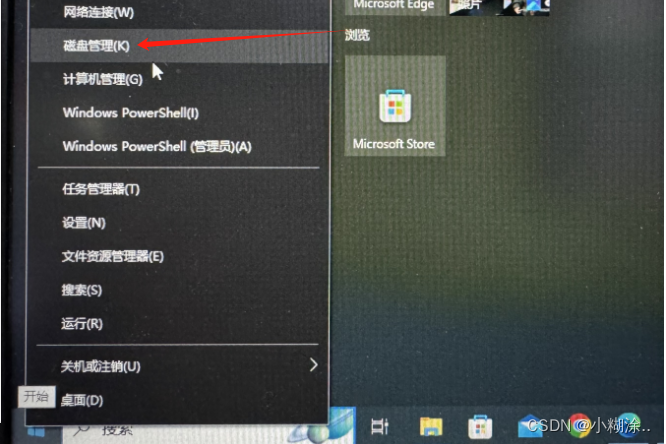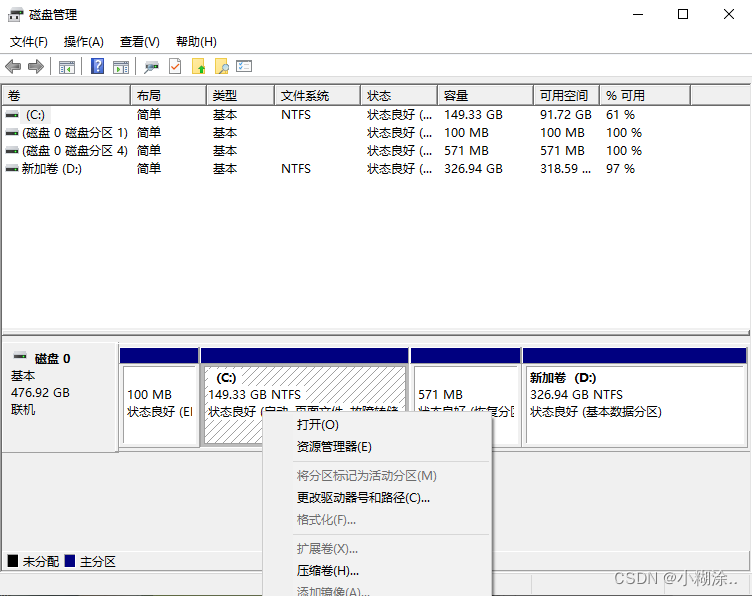笔记本/台式机重装官方Window10系统保姆级教程 |
您所在的位置:网站首页 › 系统重装官方网站在哪里 › 笔记本/台式机重装官方Window10系统保姆级教程 |
笔记本/台式机重装官方Window10系统保姆级教程
|
目录 前言 准备工作 制作安装系统U盘 编辑安装系统 驱动 磁盘分区 前言现在对于电脑的使用程度不断增加,在日常使用中,会遇到系统需要升级或者重装系统,这次分享是制作Window10启动U盘和如何安装系统,安装好后续的驱动和分区教程。 准备工作一个至少为8GB的U盘。(最好是品牌的,要不然主板肯能认不到U盘) 可以连接外网的网线和电脑,以备安装驱动和制作安装U盘。 制作安装系统U盘 打开浏览器搜索win10官方下载。下载 Windows 10
选择立即下载工具。 下载好后启动工具 ,选择“接受”许可条款。
我们本次是为其他机器安装系统,制作安装U盘,所以选择“为另一台电脑创建安装介质”。
等待进度完成,Window安装U盘就制作完成了。 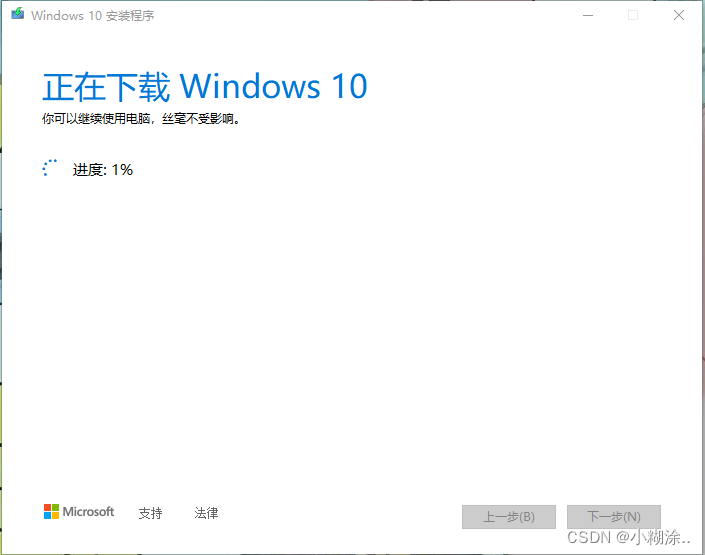 安装系统 安装系统
安装U盘制作好后,开始安装系统。注:安装系统会清空系统盘数据,注意重要数据的备份。 把U盘接入笔记本或者台式机,开机后疯狂按U盘启动快捷键,选择制作好的U盘启动,稍后会进安装界面,后面的就很简单啦就是点点点。(稍后我会整理出常用电脑的U盘启动快捷键) 注:仅供参考 U盘正常启动后进入安装界面 ,选择语言和输入法。
有产品密钥的话输入产品密钥,没有产品密钥选择下方“我没有产品密钥”。 选择自定义安装。 选择安装系统的盘符。(可以保留之前的非系统盘) 选择好后正常进入安装界面。 等待进度条完成,机器重启正常进入window10设置界面,设置好后一个安装window10系统就结束了。 驱动系统安装好后面就是安装驱动,正常接入网络就行,window10会自动打驱动,如无法连接网络,尝试去官网下载网卡驱动或下载“驱动总裁或驱动精灵”来安装。 官网下载:根据自己的机器品牌,到品牌官网输入机器的序列号下载即可。 软件下载:软件下方链接可下载。(仅供参考)支持八代九代CPU的驱动工具_驱动总裁_【官网】 (sysceo.com) 驱动精灵_驱动全、匹配准、下载快! (drivergenius.com) 注:推荐软件仅供参考。 右击”win“图标,选择”设备管理器“。 安装好后无其他提示则表示驱动安装完成。
右击”win“选择磁盘管理。
右击需要设置的盘符进行新建或者删除等操作。
到此教程结束。 注:制作不易转载说明,存在不足,仅供参考。 |
【本文地址】
今日新闻 |
推荐新闻 |
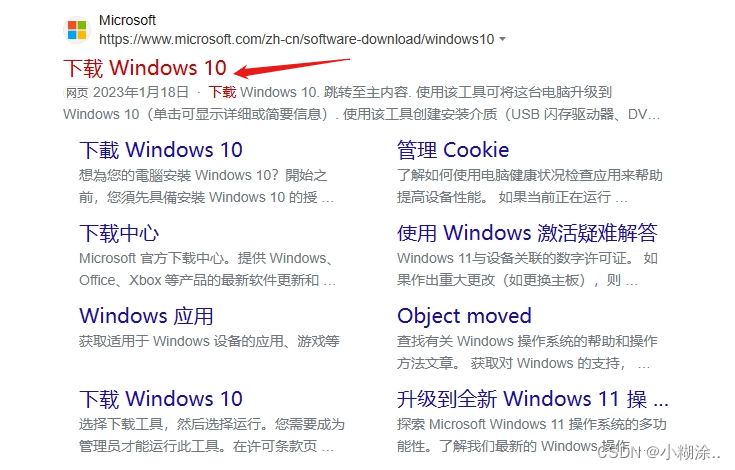


 确认需要安装的版本和语言。
确认需要安装的版本和语言。  选择事先准备好的U盘。
选择事先准备好的U盘。